Войдите на китайский сайт qt: https://www.qt.io/zh-cn/
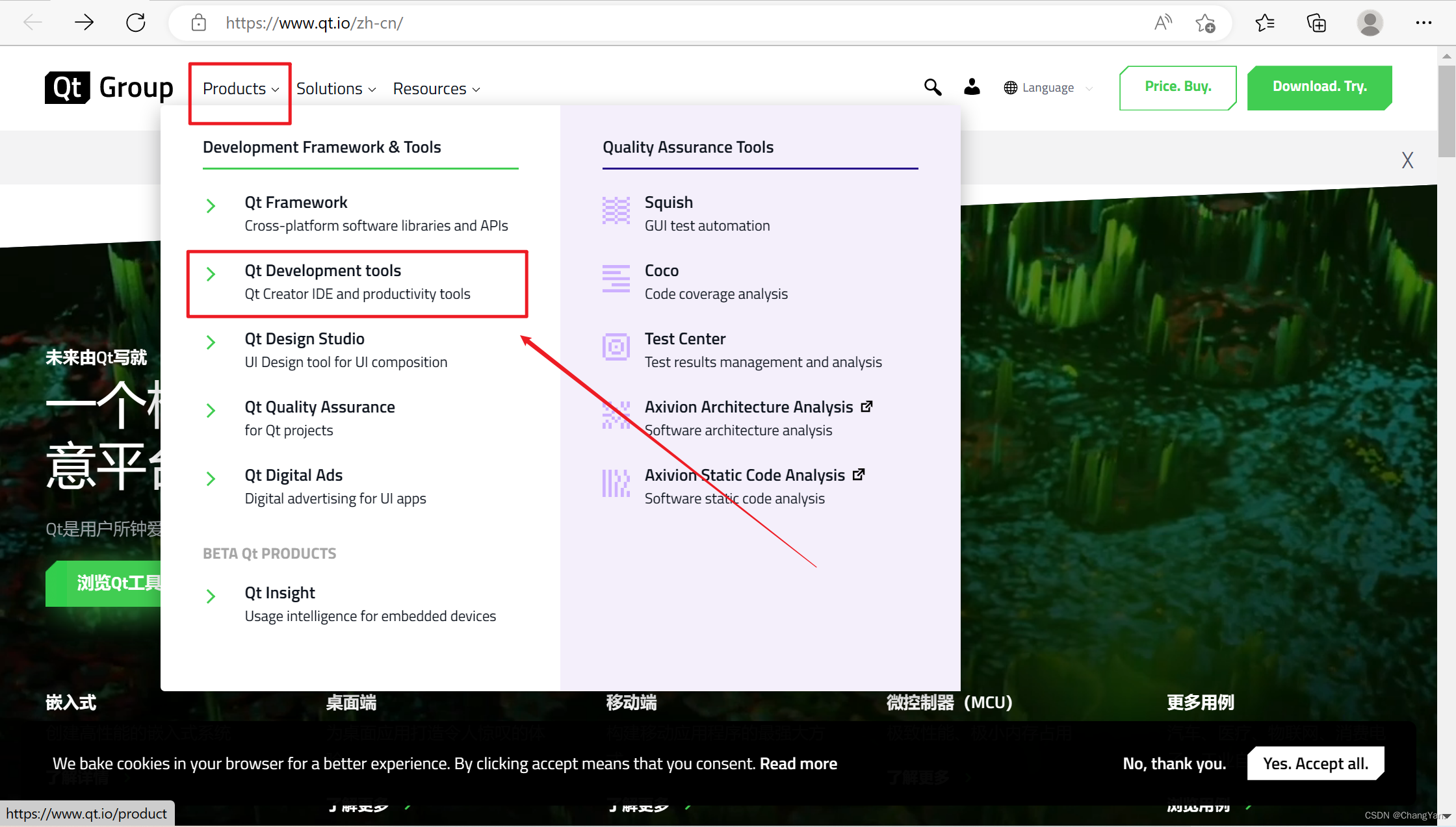
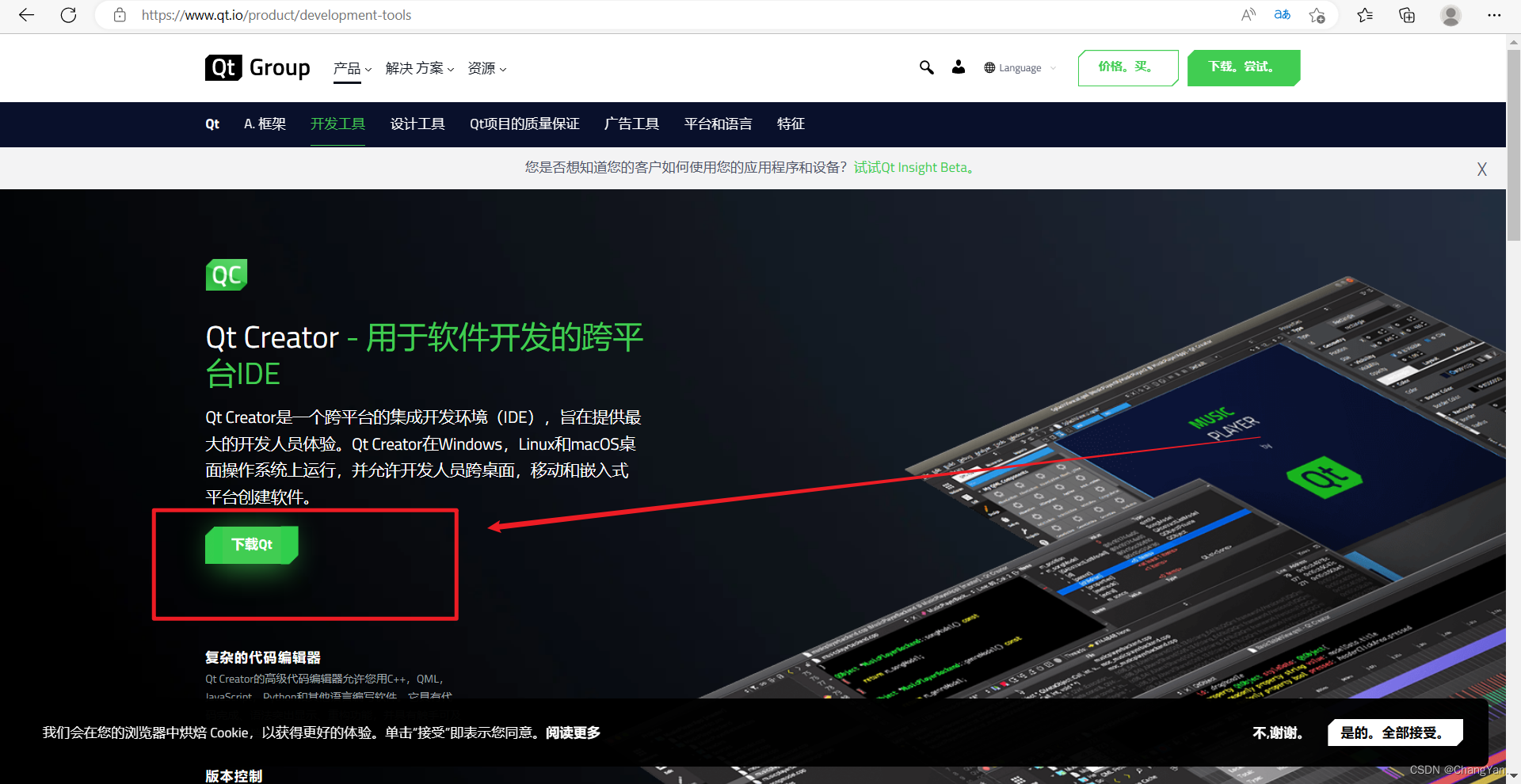
Загрузите версию с открытым исходным кодом
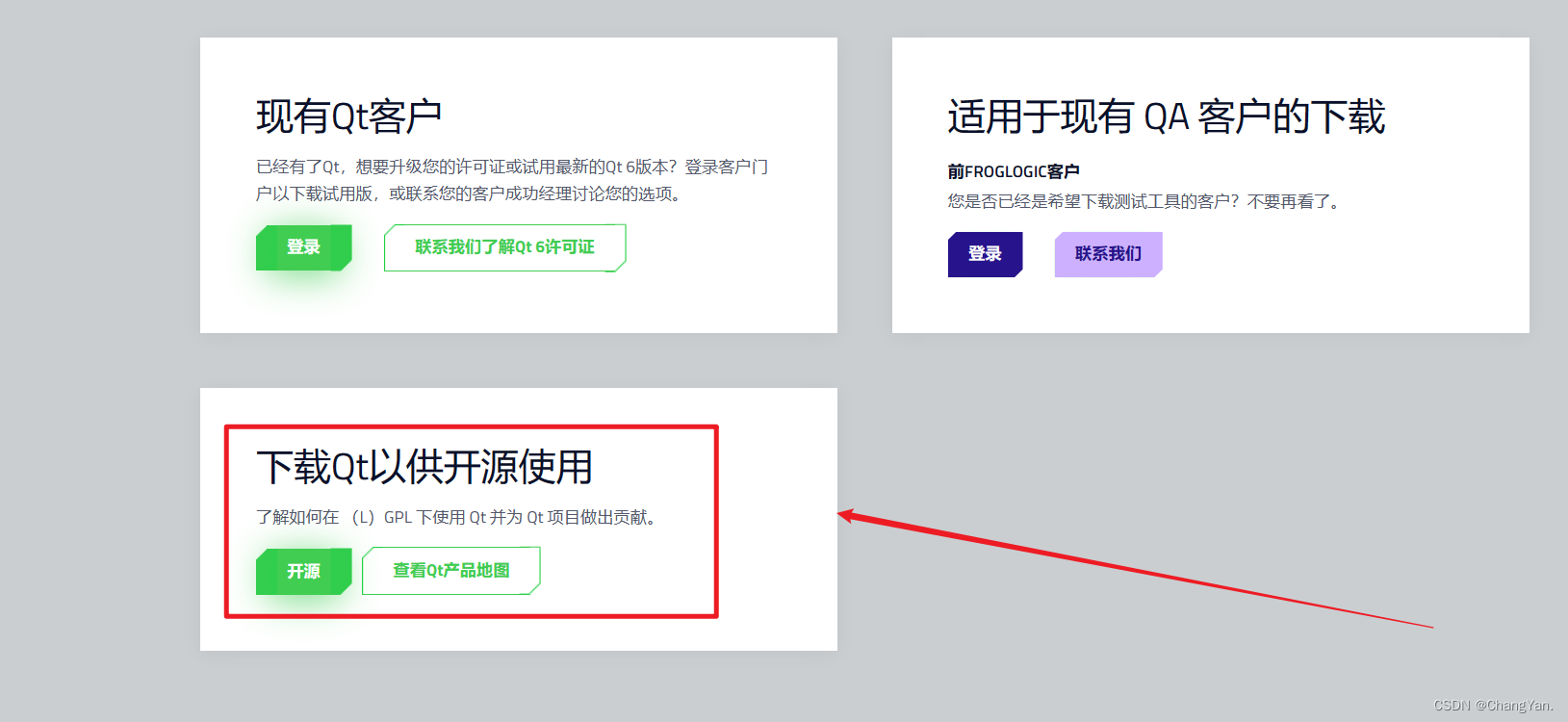
Прокрутите вниз и загрузите онлайн-установщик Qt.
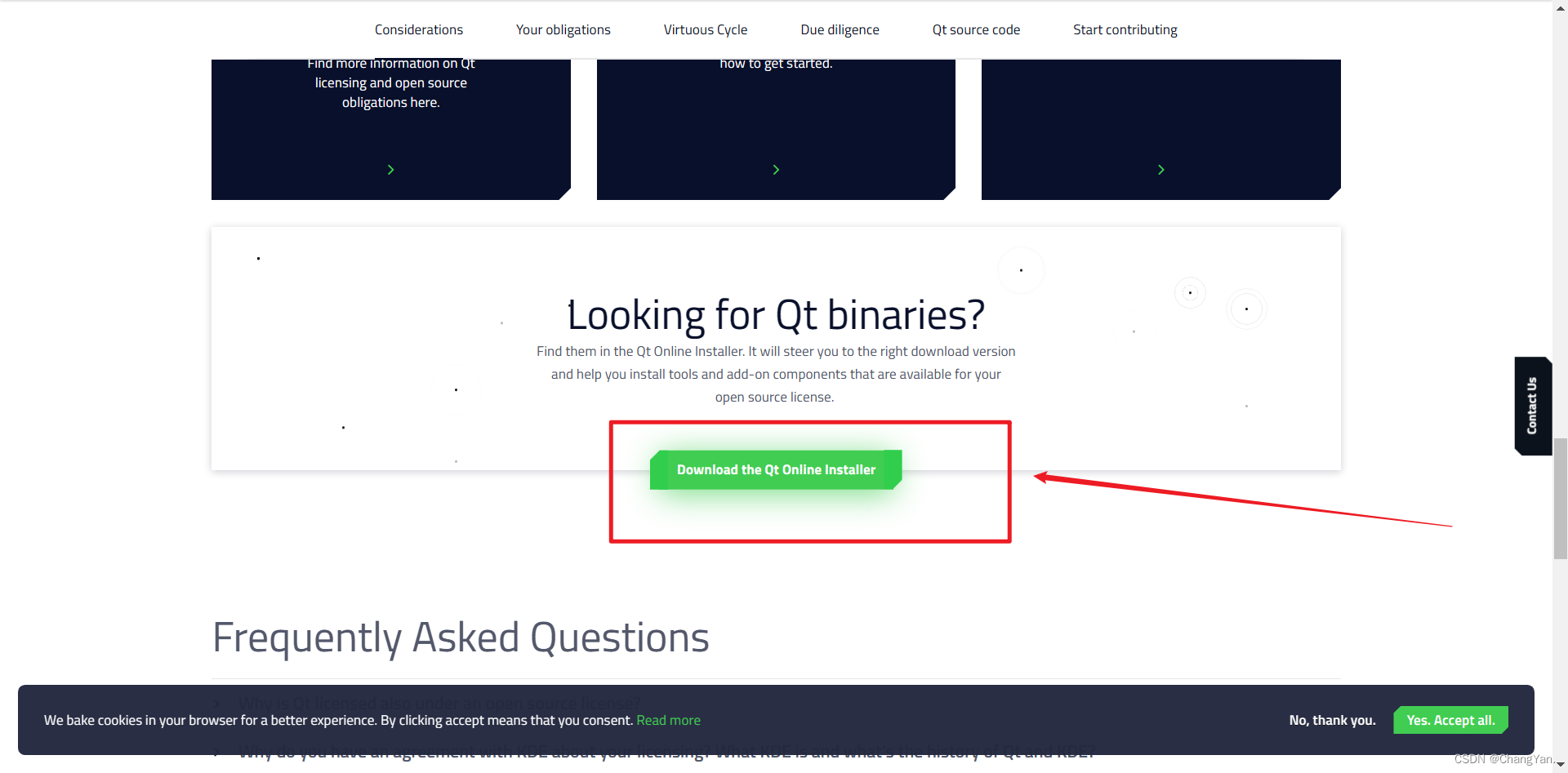
Он обнаружил, что моя система Windows, просто нажмите «Загрузить». Если это другая система, вам нужно найти установочный пакет, соответствующий вашей собственной системе.
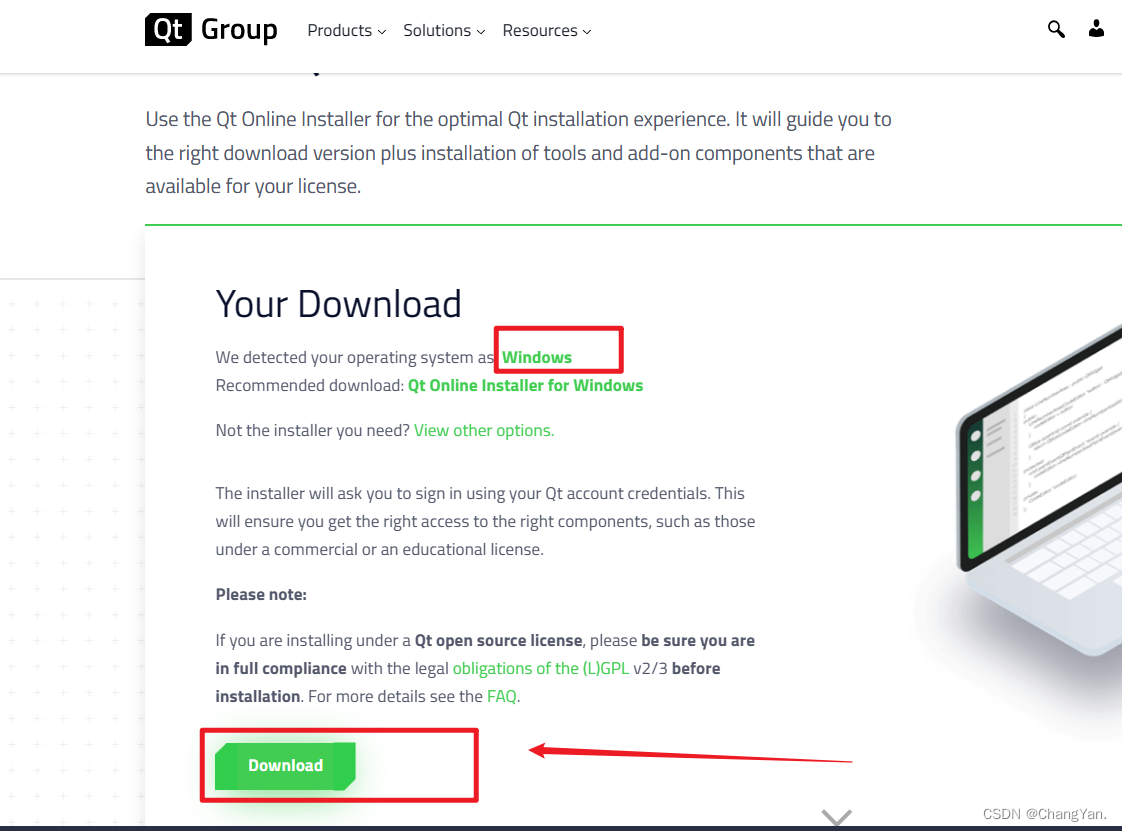
Тогда это связано со скоростью сети, и через какое-то время оно будет загружено автоматически.
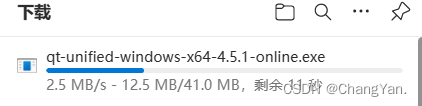
Дождитесь завершения загрузки, дважды щелкните файл .exe, чтобы установить его.
Во-первых, войти в учетную запись qt, если нет, вы можете зарегистрировать ее самостоятельно. Затем выберите отдельного пользователя и нажмите «Далее», чтобы продолжить установку.
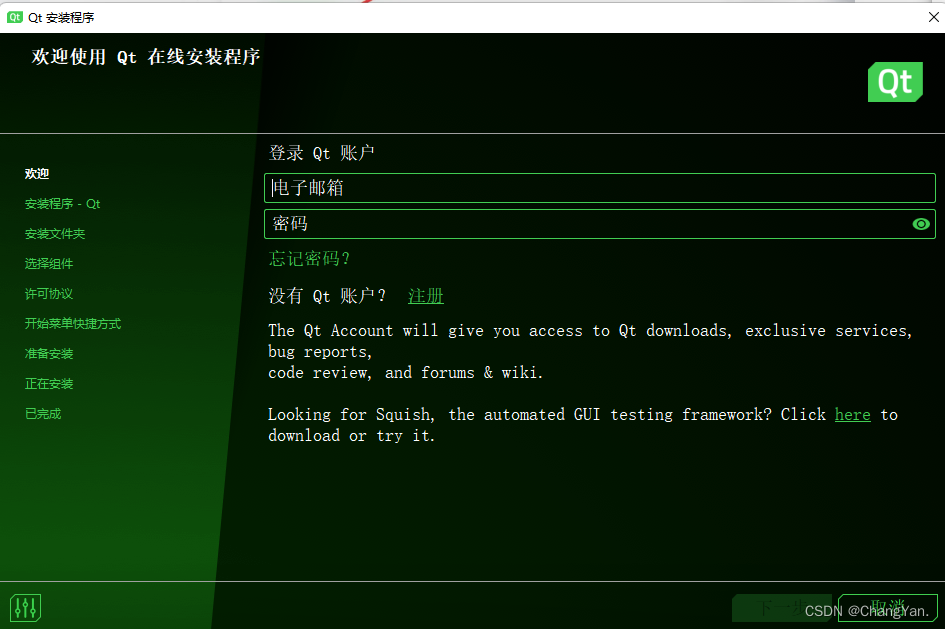
Если в течение этого периода сообщается о сетевой ошибке, обратитесь к моей статье: https://blog.csdn.net/changyana/article/details/128357923 . что у вас есть о qt Предложения по улучшению, я выбираю нет прямо здесь, а затем перехожу к следующему шагу

Затем измените каталог установки qt.Лично я не рекомендую ставить его на диск С, потому что программное обеспечение слишком большое, что повлияет на последующую работу программного обеспечения. Поэтому я решил поместить его на диск D. Тогда для вариантов ниже я лично рекомендую выбрать первый. Первый — выбрать и установить необходимые компоненты в соответствии с вашими потребностями, а следующие компоненты — это компоненты, настроенные непосредственно официальным лицом, которые установят много ненужного контента, поэтому рекомендуется выборочно устанавливать в соответствии с вашими потребностями. .
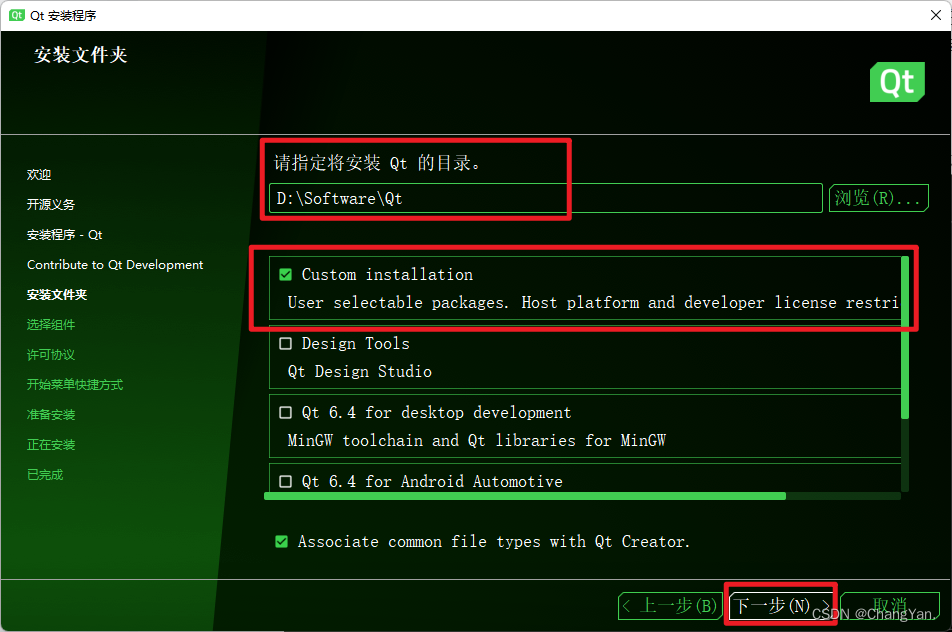
Для каждого компонента я нашел объяснение блогера, ссылка здесь: https://blog.csdn.net/Yang_yang121/article/details/125058223?spm=1001.2101.3001.6661.1&utm_medium=distribute.pc_relevant_t0.none -task-blog -2%7Edefault%7EBlogCommendFromBaidu%7ERate-1-125058223-blog-125619848.pc_relevant_3mothn_strategy_and_data_recovery&depth_1-utm_source=distribute.pc_relevant_t0.none-task-blog-2%7E default%7EBlogCommendFromBaidu%7ERate -1-125058223-блог-125619848 .pc_relevant_3mothn_strategy_and_data_recovery&utm_relevant_index= 1
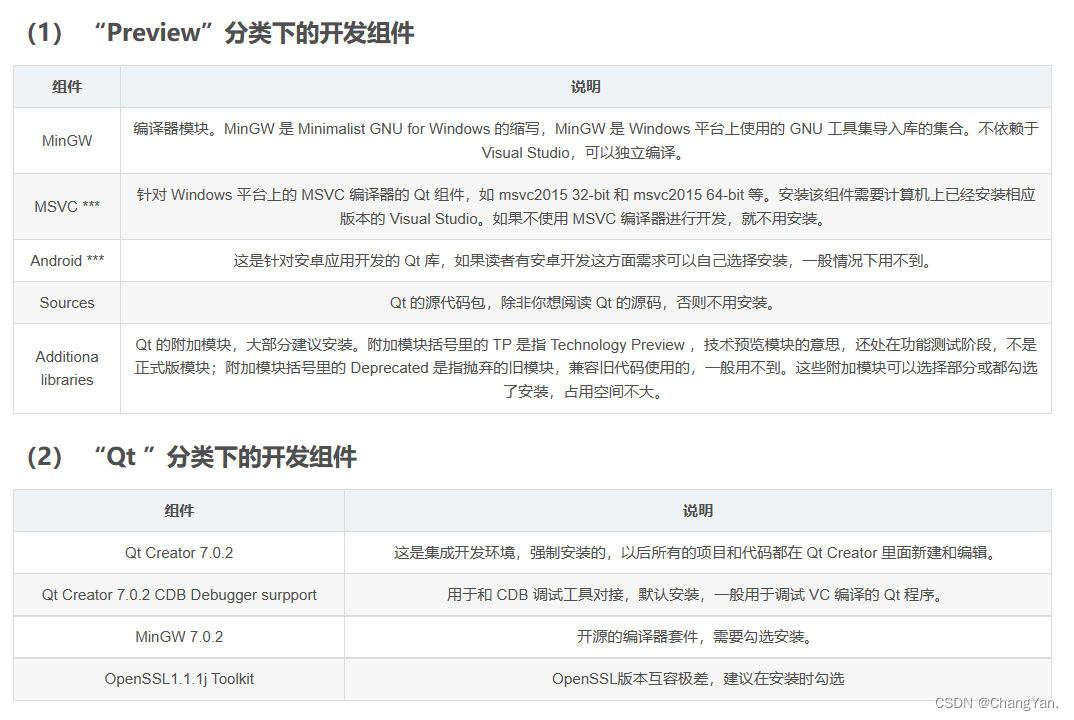
Я выбрал MinGW здесь, и есть некоторые основные компоненты, которые должны быть доступны.

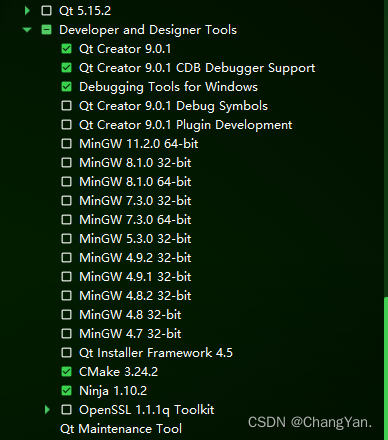
Затем нажмите «Далее», установите флажок «Согласен»
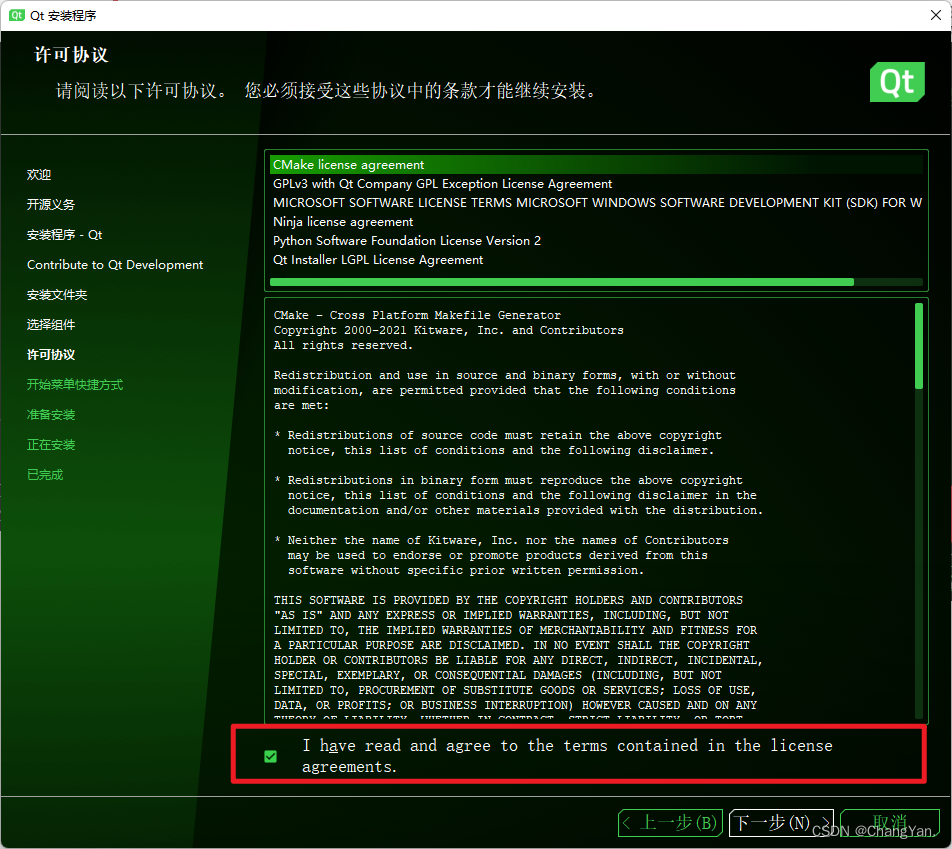
и продолжайте нажимать «Далее», чтобы завершить установку! (Обратите внимание, во время загрузки и установки время от времени могут появляться сообщения о том, что некоторые ресурсы не могут быть получены, просто нажмите [Повторить попытку]! Лично лучше продолжать наблюдать за процессом загрузки и нажать, чтобы разрешить повторную загрузку. когда будет повторная попытка.Не уходите,кажется,если будете уходить надолго,то автоматически отключитесь,и дальше качать не будете,а потом сообщите об ошибке,что установка не удалась.Вы должны откройте установщик и попробуйте еще раз...)
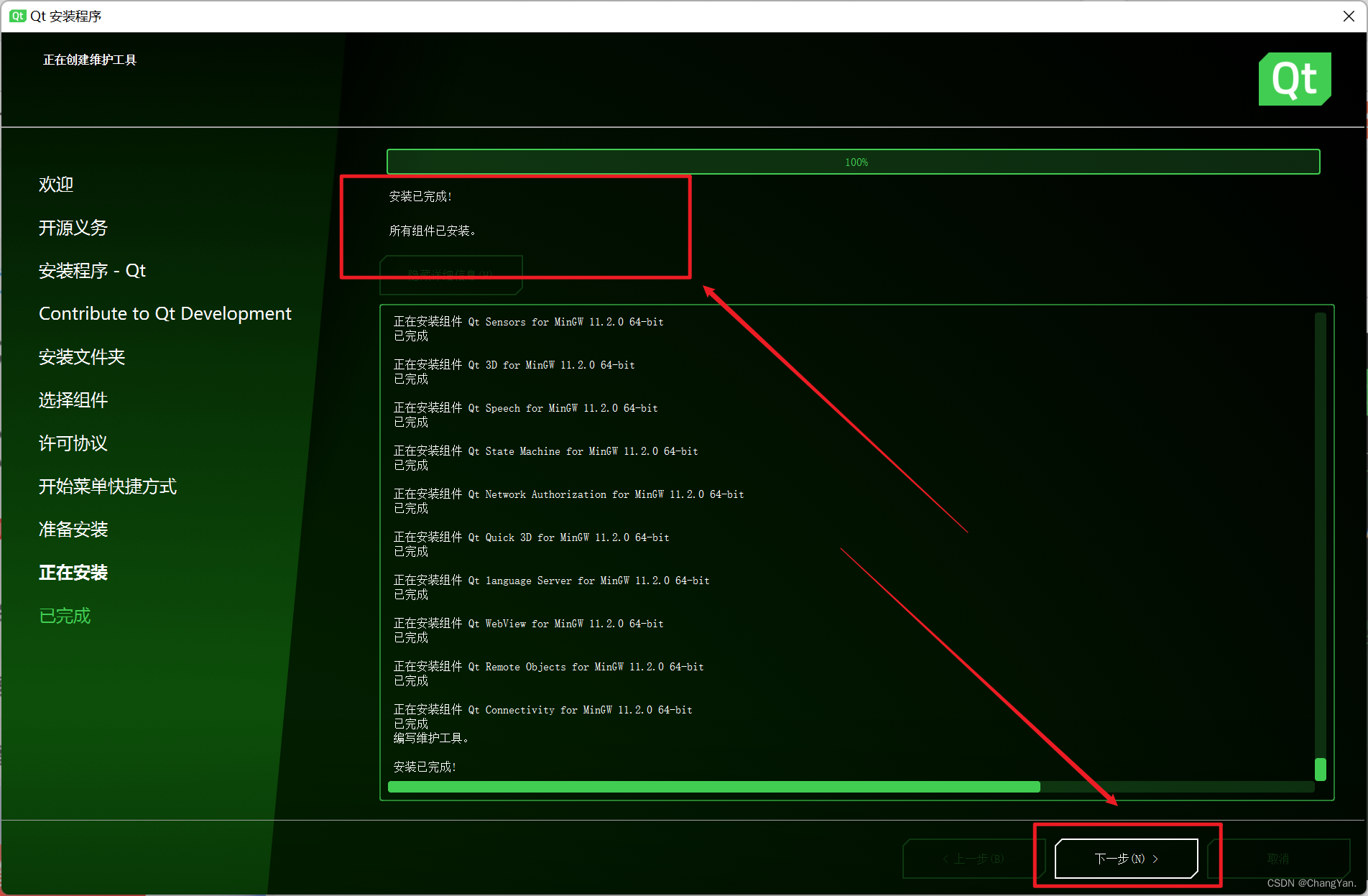
Затем вы можете открыть Qt Creator!
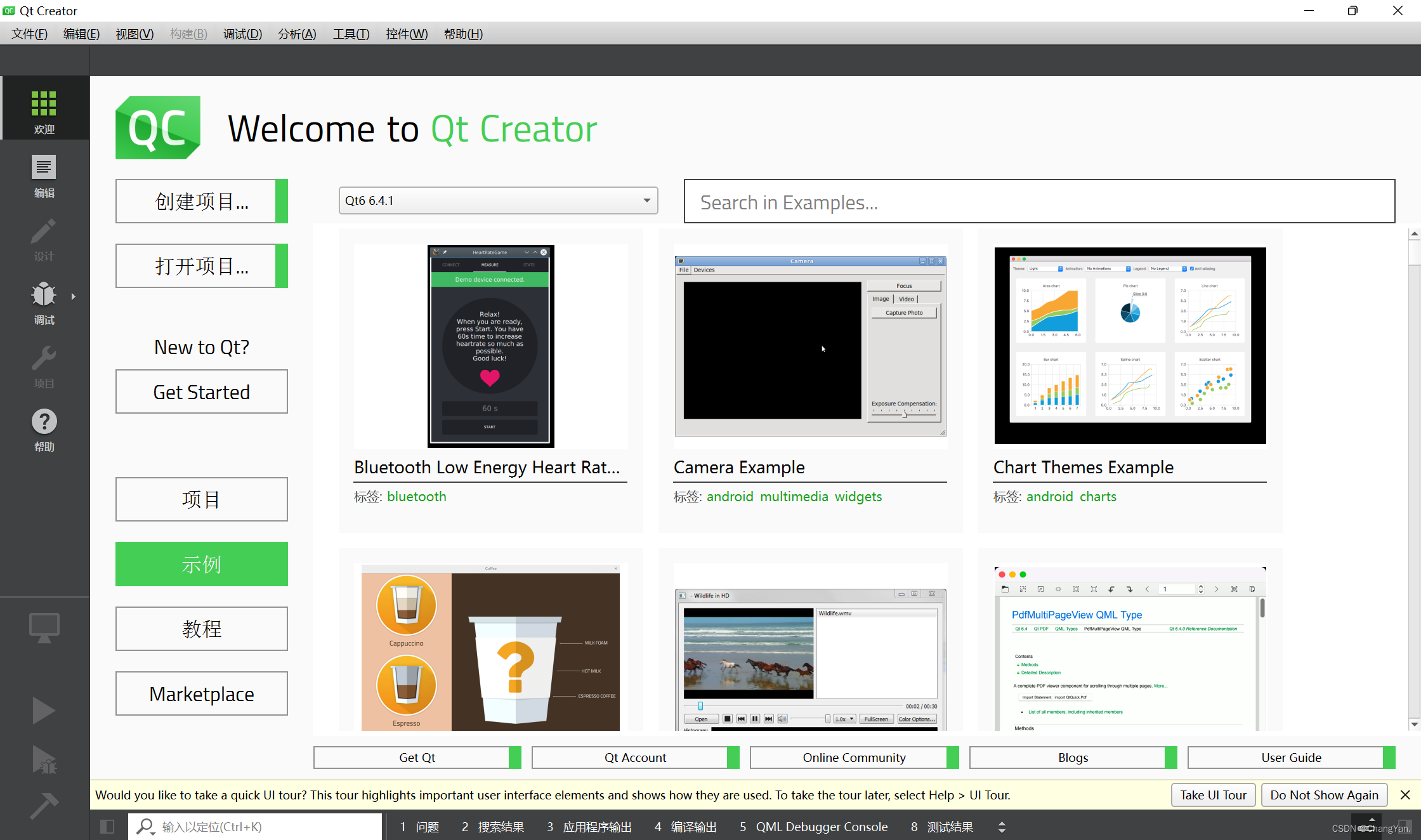
Это еще не все, вам нужно проверить, есть ли конфигурации, связанные с Qt, в ваших переменных окружения, если нет, вам нужно добавить их вручную!
Просто добавьте к нему каталог bin
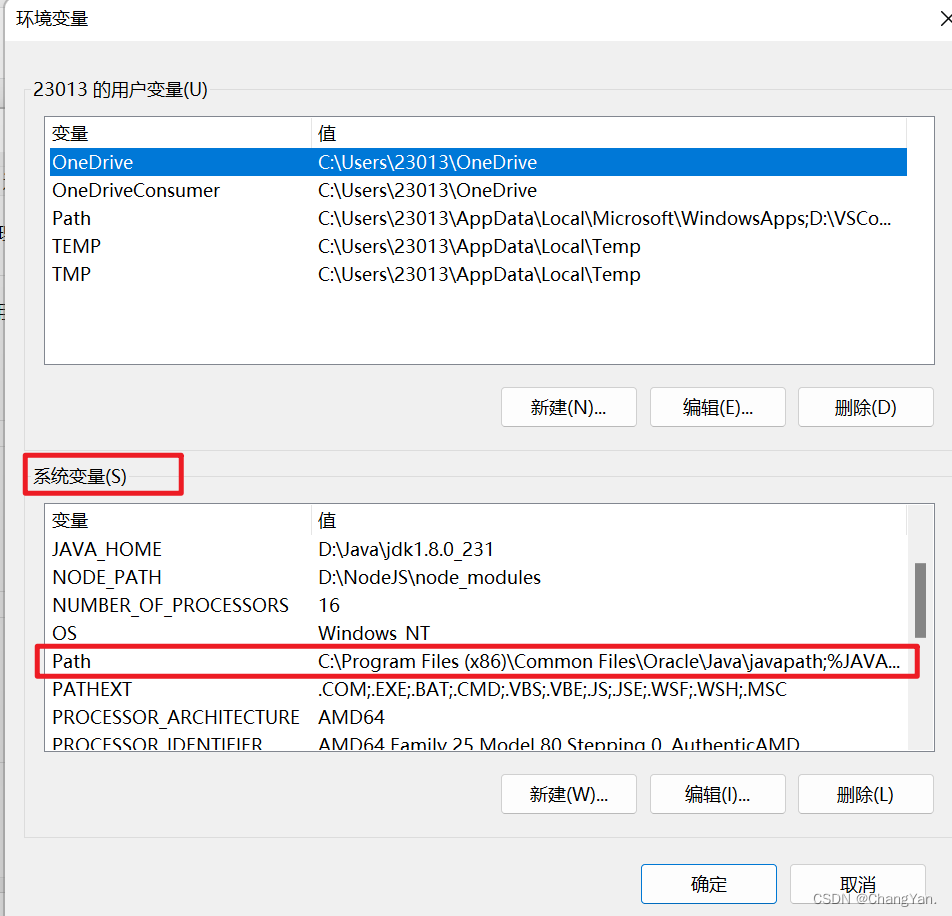

Тогда даже если установка завершена!
Уведомление: После завершения установки, если некоторые компоненты отсутствуют или не отмечены флажками,Выполните следующую команду, чтобы перепроверить.
Учтите, что его нужно открывать с помощью командной строки, чтобы можно было переключить источник, иначе пул будет неудачным, и будут отображаться только установленные компоненты, а никакие другие компоненты не могут быть отмечены галочкой.
Путь перед командой ниже - это путь, по которому вы установили Qt, то есть войдите в каталог, где установлен qt, через cmd, откройте MaintenanceTool.exe и заодно переключите для него источник
D:\Software\Qt\MaintenanceTool.exe --mirror https://mirrors.ustc.edu.cn/qtproject